-
Aperçu
-
Premiers pas
-
Windows
- Préparer votre ordinateur
- Préparer votre casque pour la diffusion
- Connexion de votre casque à votre ordinateur à l'aide d'un câble
- Fixer un câble USB Type-C à VIVE XR Elite
- Connexion de VIVE Focus Vision à votre ordinateur à l'aide du Kit de streaming filaire VIVE
- Connecter votre casque à votre ordinateur pour une diffusion sans fil
-
-
Utilisation de VIVE Streaming
-
FAQ VIVE Streaming
-
Général (VIVE Streaming)
- VIVE Streaming ne veut pas se lancer sur mon ordinateur. Que puis-je faire ?
- J’ai commencé la diffusion en continu, mais je ne vois rien dans le casque, à l’exception d’une animation de chargement. Que dois-je faire ?
- VIVE Streaming ne parvient pas à se mettre à jour. Que dois-je faire ?
- Comment faire pour que VIVE Streaming communique à travers le pare-feu Windows Defender ?
- Comment reprendre la lecture d’un titre PC VR ?
- Que dois-je faire si j’ai des difficultés à exécuter des titres OpenXR ?
- Pourquoi le titre PC VR ne se lance-t-il pas après l’avoir sélectionné dans la bibliothèque ?
- Que faire si les contrôleurs ne fonctionnent pas correctement lors de la diffusion d'applis ?
- Que dois-je faire si je ne parviens pas à scanner le code QR quand je configure la diffusion en continu sans fil ?
- Comment copier des captures d'écran et des enregistrements d'écran sur mon ordinateur ?
- Que dois-je faire si la scène est trop haute ou basse et n'est pas centrée au bon emplacement ?
- Puis-je utiliser des applis MR tout en utilisant une connexion DisplayPort ?
- Le Kit de streaming filaire VIVE ou le Câble de diffusion VIVE recharge-t-il la batterie du casque ?
- Comment mettre à jour le firmware du convertisseur ?
-
Performance
- Comment puis-je améliorer les performances de VIVE Streaming ?
- Je constate une certaine instabilité du contenu lors de la diffusion, que puis-je faire ?
- Le contenu semble saccader beaucoup et l’expérience de diffusion en continu n’est pas celle que j’attendais. Que puis-je faire ?
- Comment ajuster les paramètres graphiques et de performance pour VIVE Streaming ?
- Pourquoi y a-t-il des saccades dans ma session de diffusion PC VR lorsque j’utilise le VIVE Ultimate Tracker ?
- Pourquoi ma session de diffusion ne démarre-t-elle pas immédiatement et pourquoi le message "Préparation des VIVE Ultimate Trackers" s'affiche-t-il à chaque fois ?
- Que dois-je faire si je vois une petite zone en VR clignoter en blanc pendant que je joue à des jeux ?
- Le taux de rafraîchissement de 120 Hz est-il pris en charge ?
-
Connexions
- Après avoir lancé ma session de diffusion sur mon casque, je vois un écran vert. Que dois-je faire ?
- Comment puis-je voir ce que quelqu'un voit dans le casque ?
- Mon ordinateur ne reconnaît pas le casque et l’icône USB sur VIVE Hub est grise. Que puis-je faire ?
- Comment puis-je montrer aux autres ce qu'il y a dans le casque pendant la diffusion sans fil ?
- Je n’arrive pas à faire fonctionner la diffusion sans fil, que puis-je faire ?
- Y a-t-il des différences entre le Câble de diffusion VIVE et le Câble de streaming VIVE dans le Kit de streaming filaire VIVE ?
- Mon ordinateur n'a qu'un port USB Type-C, puis-je toujours utiliser le Kit de streaming filaire VIVE ?
- Pourquoi est-ce toujours du streaming USB même lorsque j'ai connecté VIVE Focus Vision à un port DisplayPort de mon ordinateur ?
- Puis-je toujours utiliser VIVE Ultimate Tracker avec mon VIVE casque si je fais une session de streaming filaire ?
- Quand dois-je utiliser le mode de transmission UDP ou TCP ?
- Pourquoi la batterie de mon casque se décharge-t-elle et la connexion passe-t-elle au streaming USB même lorsque j'utilise le Kit de streaming filaire VIVE ?
-
Audio
- Le son est irrégulier et il y a beaucoup de bruit. Que dois-je faire ?
- Le son du casque est saccadé et semble déformé et brouillé. Que dois-je faire ?
- Est-ce possible de ne pas refléter l’audio du casque ?
- Que dois-je faire si les effets sonores du jeu ne semblent pas complets ?
- J’ai commencé à diffuser du contenu, mais je n’entends aucun son
-
Messages d’erreur
-
Suivi
- Le suivi des mains et le VIVE Wrist Tracker sont-ils pris en charge par VIVE Streaming ?
- Que dois-je faire pour m'assurer que le suivi du regard et du visage fonctionne correctement dans VRChat ?
- Comment puis-je configurer le suivi du corps entier dans VRChat?
- Quelles sont les expressions faciales prises en charge par VIVE Streaming?
- Que dois-je faire si le suivi oculaire et facial ne fonctionne pas correctement ?
-
-
Utilisation du VIVE Desk
- À propos de VIVE Desk
- Configuration du VIVE Desk
- Démarrer une session VIVE Desk
- Barre d'outils VIVE Desk
- Changer le mode d'affichage de l'écran
- Redimensionner l'écran d'affichage
- Activer le passage assisté
- Définir le comportement du curseur de la souris
- Ajout ou suppression d'un écran
- Déplacement d'un écran d'affichage
- Ancrer ou désancrer un écran d'affichage
- Régler la distance de l'écran
- Ajuster la distance de la toile
-
FAQ VIVE Desk
-
Général (VIVE Desk)
- Quels casques VR prennent en charge VIVE Desk ?
- Puis-je ajouter ou supprimer des écrans?
- Pourquoi y a-t-il un carré blanc solide dans le coin supérieur gauche de l'écran?
- Que dois-je faire si j'ai des difficultés à utiliser Excel avec la souris?
- Que dois-je faire si je ne vois pas le pointeur en VR ?
-
Windows (VIVE Desk)
- Pourquoi l'audio sort-il du casque et non de mes Bluetooth casques ?
- Que dois-je faire lorsqu'un message "time out" apparaît?
- Que dois-je faire lorsque le VIVE Desk ne se connecte pas ?
- Pourquoi mon écran d'ordinateur passe-t-il en mode veille lorsque j'utilise VIVE Desk ?
- Pourquoi le texte et les applications ne semblent-ils pas plus grands même si l'option "Agrandir le texte et les applications" des paramètres est sélectionnée ?
- Pourquoi mon moniteur externe ne montre-t-il rien après avoir quitté VIVE Desk ?
- Pourquoi mon écran de PC clignote-t-il constamment lors du démarrage de VIVE Desk ?
-
-
VIVE Ultimate Tracker
-
Annexe
Que faire si les contrôleurs ne fonctionnent pas correctement lors de la diffusion d'applis ?
Si les commandes et boutons des contrôleurs ne fonctionnent pas correctement lors de la diffusion d’applis, essayez de changer l’option des contrôleurs dans les paramètres de VIVE Streaming.
Remarque : Nous vous recommandons de mettre à jour votre SteamVR à la version 1.26 ou ultérieure.
- Dans VIVE Hub, ouvrez les paramètres et allez à VIVE Streaming > Input.
- Sous Contrôleur, vérifiez si Mode de compatibilité est sélectionné ou non. Si le Mode de compatibilité est sélectionné, désactivez l’option ; si le Mode de compatibilité n’est pas sélectionné, sélectionnez-le.
- Redémarrez SteamVR, ouvrez l’appli et vérifiez si les contrôleurs fonctionnent correctement.
Si les contrôleurs ne fonctionnent toujours pas correctement, procédez comme suit :
- Ouvrez les paramètres du SteamVR sur votre ordinateur ou en VR.
- Cliquez sur Contrôleurs > GÉRER LES LIAISONS DES CONTRÔLEURS.
- Sous Gérer les liaisons de contrôleur pour, sélectionnez l'appli dans laquelle les contrôleurs ne fonctionnent pas correctement.
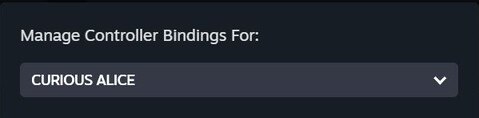 Avertissement : Assurez-vous de sélectionner l'appli où les contrôleurs ne fonctionnent pas correctement avant de passer à l'étape suivante.
Avertissement : Assurez-vous de sélectionner l'appli où les contrôleurs ne fonctionnent pas correctement avant de passer à l'étape suivante. - Dans Activer la liaison de contrôleur, cliquez sur Personnalisé > ÉDITER CETTE LIAISON.
- En haut à droite, cliquez sur OPTIONS.
- Dans OPTIONS DE LIAISON, cliquez sur Aucun à côté de Mode de compatibilité et procédez comme suit :
- Pour Mode de compatibilité, sélectionnez Contrôleur Oculus Touch.
- Sélectionnez Simuler HMD.
Remarque : Nous vous recommandons de redémarrer l’appli après avoir modifié la liaison du contrôleur.
Si les contrôleurs ne fonctionnent toujours pas correctement, effectuez l'une des opérations suivantes :
- Dans Activer la liaison de contrôleur, cliquez sur Personnalisé > CHOISIR UNE AUTRE. Ensuite, choisissez une liaison de contrôleur parmi les Community Bindings (si disponible) ou créez une nouvelle liaison.
- Dans OPTIONS DE LIAISON, cliquez sur Aucun à côté de Mode de compatibilité et procédez comme suit :
- Pour Mode de Compatibilité, sélectionnez un contrôleur autre que Oculus Touch Controller.
- Sélectionnez Simuler le Modèle de Rendu et Simuler HMD.
Cela a-t-il été utile ?
Oui
Non
Envoyer
Merci ! Vos commentaires aident les autres à voir les informations les plus utiles.